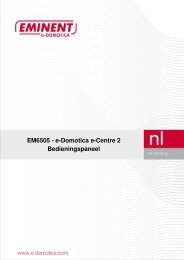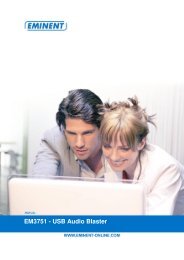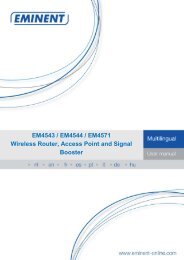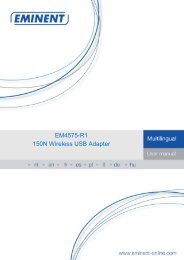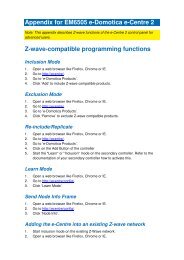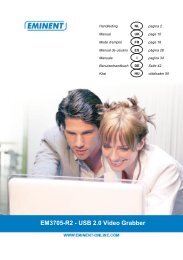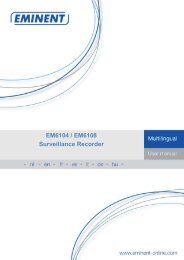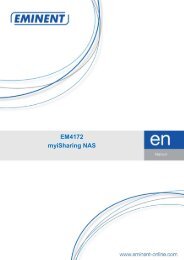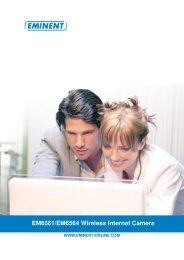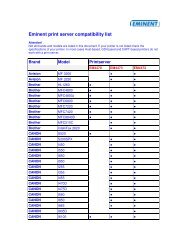handleiding - Eminent
handleiding - Eminent
handleiding - Eminent
Create successful ePaper yourself
Turn your PDF publications into a flip-book with our unique Google optimized e-Paper software.
7 | NEDERLANDS<br />
Schakelaar) in een plafond of achter een wand heeft geïnstalleerd op een grotere<br />
afstand van het e-Centre 2.<br />
• Om het draadloze netwerk tussen de Z-wave apparaten stabieler te maken is het<br />
aanbevolen om eerst de 230V gevoede apparaten aan te melden en als laatste<br />
de batterijgevoede apparaten. 230V gevoede apparaten werken namelijk als<br />
versterker, bijvoorbeeld de EM6550 en EM6551.<br />
• Het is zelfs mogelijk om direct na het toevoegen van 230V gevoede apparaten<br />
deze in de kamers op de uiteindelijke plek te monteren/plaatsen. Hierdoor<br />
kunnen eventuele batterij gevoede apparaten ook in de kamers toegevoegd<br />
worden. Het voordeel hiervan is dat voor het Z-wave netwerk gelijk duidelijk is<br />
waar het apparaat zich bevindt en welke apparaten in de buurt zijn.<br />
1. Klik op de knop ‘Toevoegen’.<br />
2. Het e-Centre 2 zal nu zoeken naar apparaten.<br />
3. Druk drie keer binnen 1,5 seconden op de knop van het Z-wave apparaat om<br />
deze aan te melden.<br />
Elk Z-wave apparaat heeft een eigen knop om deze aan te melden of af te<br />
melden. Raadpleeg hiervoor de <strong>handleiding</strong> van het apparaat dat u wilt<br />
toevoegen.<br />
4. Indien het e-Centre 2 het apparaat heeft herkend wordt het type weergegeven op<br />
de pagina.<br />
5. Vul een naam naar wens in. Bijvoorbeeld als u een EM65550 voor een lamp<br />
gebruikt in uw woonkamer, kunt u de naam ‘Lamp’ invullen. Indien u een<br />
apparaat wilt schakelen kunt u de naam van het apparaat invullen, bijvoorbeeld<br />
‘Televisie’.<br />
6. Selecteer een locatie uit de lijst. Bijvoorbeeld ‘Woonkamer’.<br />
7. Klik op de ‘Selecteren’ knop om een icoon voor dit apparaat in te stellen. Dit<br />
icoon wordt op het e-Centre 2 scherm weergegeven bij Apparaten. Hierdoor kunt<br />
u het apparaat in- of uitschakelen.<br />
8. Klik op ‘Opslaan’ om de instellingen op te slaan.<br />
9. U komt nu terug op de ‘e-Domotica Producten toevoegen’ pagina.<br />
U kunt de bovenstaande stappen herhalen om andere apparaten toe te voegen. Klik<br />
op ‘Volgende Stap’ om verder te gaan.